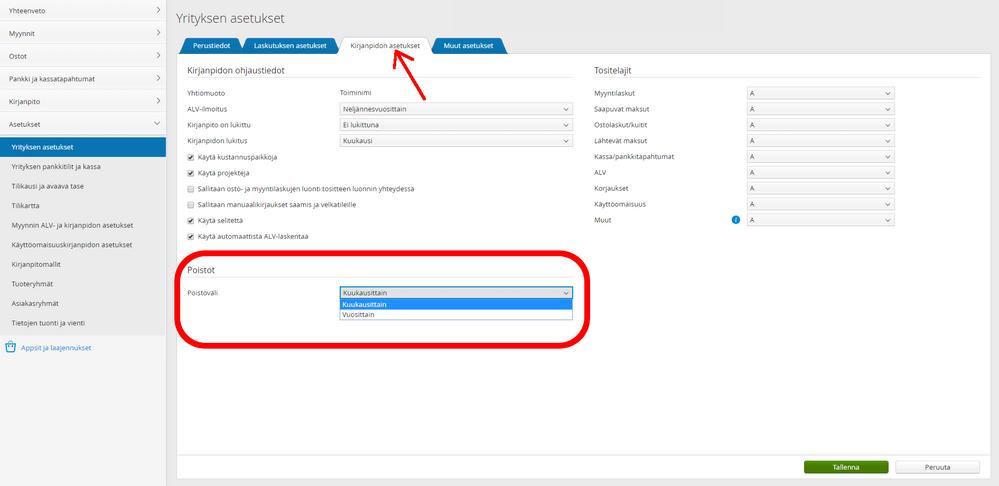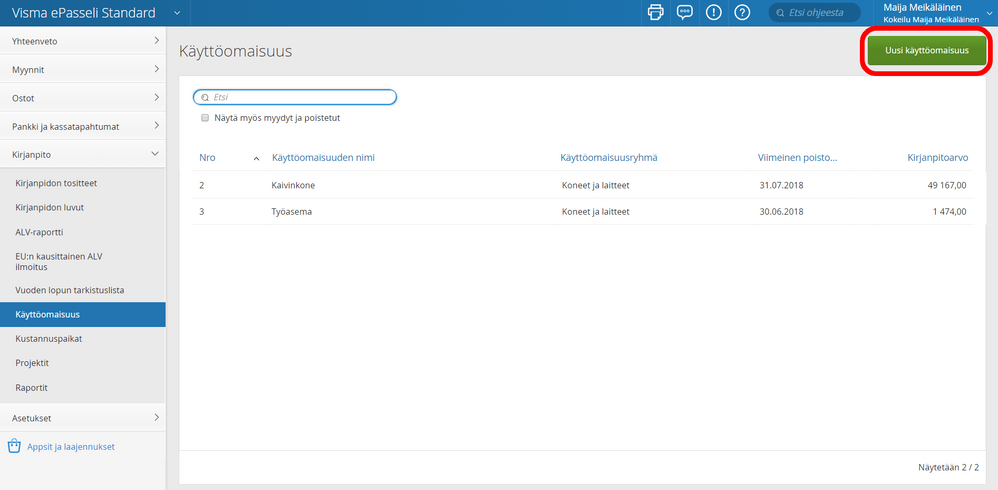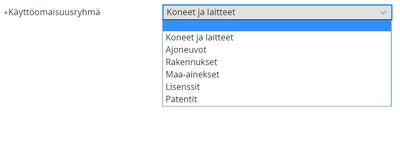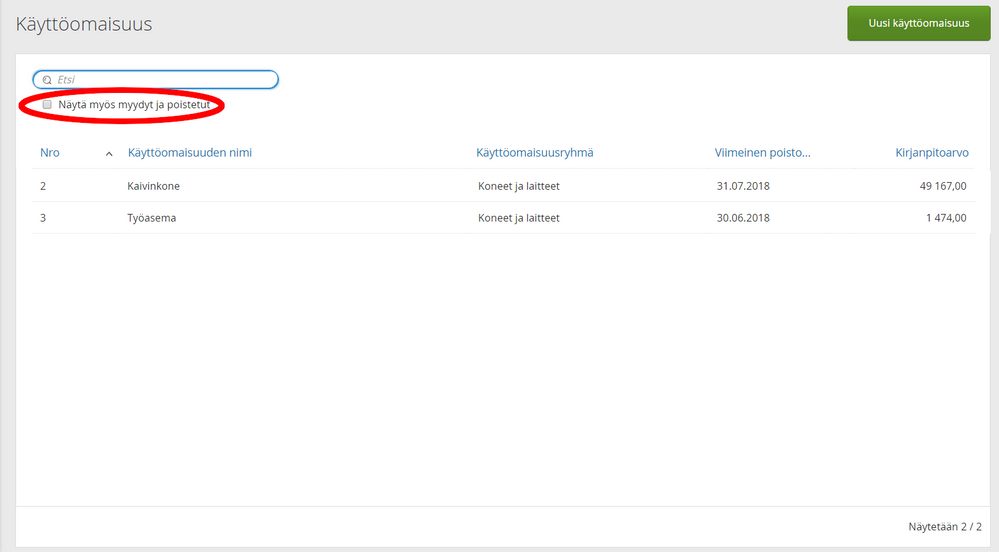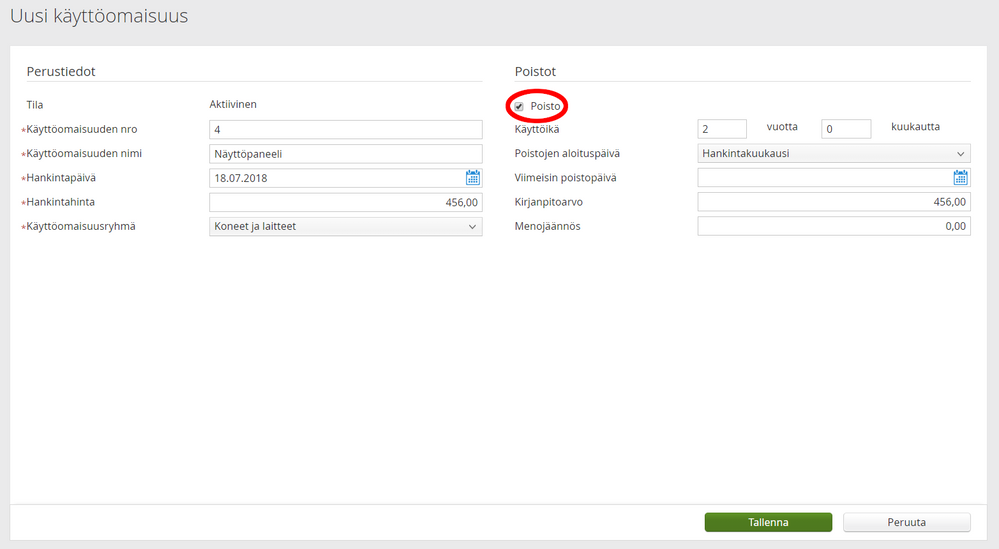voidaksesi lisätä alueita suosikkeihisi
voidaksesi lisätä alueita suosikkeihisi
- Merkitse uudeksi
- Merkitse luetuksi
- Kirjanmerkki
- Tilaa
- Tulostinystävällinen sivu
- Raportoi sopimattomasta sisällöstä
Käyttöomaisuuden lisääminen
- 0 Vastaukset
- 1 kehut
- 2529 Näytöt
eAccountingissa on mahdollista hallita yrityksen käyttöomaisuutta. Ohjelman sisältä voit hallita omaisuuden myyntejä, poistoja, menojäännöksiä ynnä muuta. Hallinta kirjanpito helpottaa huomattavasti jos omaisuudelle on tapahtunut jotakin, esimerkiksi tulipalon sattuessa.
HUOM!Ennen uuden käyttöomaisuuden kirjaamista, kirjaa hankinnasta ostolasku. Tietoa ostolaskujen tekemisestä täältä.
Ensitoimenpiteet
Ennen käyttöomaisuuden lisäämistä, tarkista Yrityksen asetuksista sinulle sopiva poistoväli; eli merkitäänkö käyttöomaisuuden menojäännöksen poistot tasaisesti joka kuukaudelle vai pelkästään kerran vuodessa. Asetus löytyy valitsemalla Asetukset > Yrityksen asetukset ja siirtymällä Kirjanpidon asetukset-välilehdelle.
Kirjaa käyttöomaisuutesi eAccountingin käyttöomaisuusrekisteriin valitsemalla Kirjanpito > Käyttöomaisuus -> Uusi käyttöomaisuus.
Perustiedot
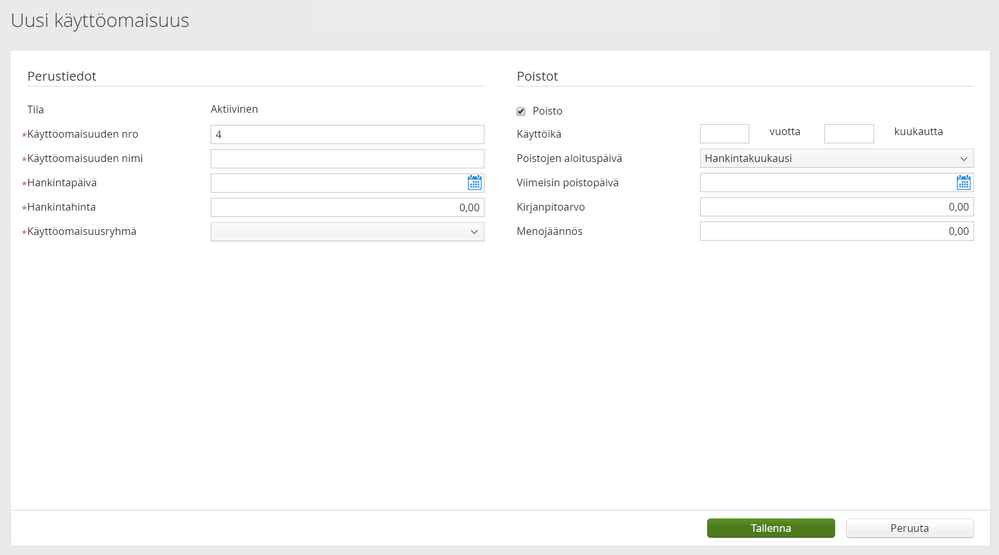
-
Käyttöomaisuuden numero: Kirjanpitoa varten käyttöomaisuus pitää numeroida järkevästi, varsinkin jos yrityksellä on useampia kappaleita samantyyppistä omaisuutta
-
Käyttöomaisuuden nimi: Anna omaisuudelle kuvaava nimi (kork. 50 merkkiä), jotta yrityksen omaisuuden kirjanpito on selkeää.
- Hankintapäivä: Määritä käyttöomaisuuden hankintapäivä.
- Hankintahinta: Hinta jolla omaisuus on alunperin hankittu tai valmistettu. Hintaan lasketaan myös mahdolliset rahti-, maahantuonti- ja asennusmenot.
-
Käyttöomaisuusryhmä: Valitse tarkasti mihin luokkaan hankinta kuuluu.
Käyttöomaisuusryhmän valinta on tärkeä omaisuuden poistoja , hävittämistä ja myyntiä merkittäessä.
ePasseli sisältää kuusi valmista käyttöomaisuusryhmää:
- Koneet ja laitteet
- Ajoneuvot
- Rakennukset
- Maa-ainekset
- Lisenssit ja Patentit
- Koneet ja laitteet
Tarpeen mukaan voit myös luoda uuden käyttöomaisuusryhmän navigoimalla kohtaan Asetukset > Käyttöomaisuuskirjanpidon asetukset -> Uusi käyttöomaisuusryhmä.
Toisin kuin esim. asiakkaiden ja toimittajien tapauksessa, uusi käyttöomaisuus on oletuksella aktiivinen. Kun omaisuus on hävitetty tai myyty, vaihtuu sen tila vasta passiiviseksi. Voit tarkastella passiivisia omaisuuksia Käyttöomaisuuden luettelosta Kirjanpito > Käyttöomaisuus valitsemalla Näytä myös myydyt ja poistetut-valintaruudun vasemmasta yläreunasta.
Poistot
Jos et voi vähentää hankinnan menoja kerralla, menot tarvitsee tasapainottaa omaisuuden käyttöiän ajaksi poistoilla. Visma eAccounting Standard käyttää ohjelmassaan tasapoistomenetelmää. Ennen kuin aktivoit automaattiset poistot käyttöomaisuudelle, tarkista, että omaisuudelle voi tehdä tasapoistoja. Käyttöomaisuuden poistoista määrätään Suomen elinkeinotuloverolaissa.
Lisätietoja poistoista visman blogista tai verohallinnon sivuilta.
Työ- ja elinkeinministeriön kirjanpitolautakunnalla on myös erittäin kattava yleisohje kaikkeen poistoihin liittyvään. Siirry ohjeeseen tästä.
Jos lisäämäsi käyttöomaisuuden hankintahinta on enintään 850 euroa tai sen todennäköinen käyttöaika on enintään 3 vuotta, voit vähentää hankintahinnan kulut kerralla, eikä sinun tarvitse tasapainottaa hankinnan kuluja omaisuuden käyttöajaksi poistojen avulla. Huomioi, että tällaisia enintään 850 euron vähennyksiä saa verovuoden aika olla yhteensä 2 500 euroa.
Oheisessa tapauksessa poista ruksi Poisto-valintaruudusta ja tallenna käyttöomaisuutesi alareunan Tallenna painikkeesta.
Aiheesta lisää verohallinnon verkkosivuilta ja oikeusministeriön Finlex-palvelusta.
Tarkista,että olet valinnut Poisto-valintaruudun, jotta voit täyttää poistoihin tarvittavat tiedot.
Käyttöikä: Valitse käyttöomaisuuden todennäköinen käyttöikä eli taloudellinen pitoaika, jonka sisällä käyttöomaisuus pitäisi poistaa. Kuluvan käyttöomaisuuden käyttöikä on yleensä 3-10 vuotta, mutta esimerkiksi rakennelmien ja maa-aineksien poistojen jaksottamiselle on omat sääntönsä. Käyttöikä syötetään vuosina ja kuukausina.
Poistojen aloituspäivä: Valitse milloin omaisuuden ensimmäinen poisto suoritetaan. Poistot merkitään aina kuukauden viimeiselle päivälle.
- Hankintakuukautena:
Ensimmäinen poisto suoritetaan käyttöomaisuuden hankintakuukautena
- Hankintakuukautta seuraavana kuukautena: Ensimmäinen poisto suoritetaan käyttöomaisuuden hankintaa seuraavassa kuussa
- Hankintavuoden ensimmäisellä kuukaudella: Ensimmäinen poisto suoritetaan vuoden ensimmäisellä kuukaudella, riippumatta käyttöomaisuuden hankintapäivästä
Viimeisin poistopäivä: Jos käyttöomaisuudesta on jo suoritettu poistoja, täytä viimeisin poistopäivä. Jos kentän jättää tyhjäksi eAccounting merkitsee automaattisesti poistot tämänhetkiselle tilikaudelle, aikaisemmin syötettyyn poistojen aloituspäivään asti. Kenttää ei voi jättää tyhjäksi jos omaisuus on hankittu jonakin aikaisempana tilikautena.
Kirjanpitoarvo: Arvo, joka omaisuudella on tällä hetkellä kirjanpidossa. Kentän voi jättää tyhjäksi; siinä tapauksessa kirjanpitoarvoksi asetetaan hankintahinta. Jokainen suoritettu poisto tiputtaa käyttöomaisuuden kirjanpitoarvoa.
Menojäännös: Täytä tarvittaessa jäännös, joka jää käyttöomaisuuden arvoksi kun kaikki poistot on suoritettu. Eli jos olet tehnyt 40 000 € arvoisen osakehuoneiston perusparannuksen ja menojäännökseksi asetetaan 4 000 €, ohjelma suorittaa poistoja 36 000 € arvosta hankinnan käyttöiän aikana.
Jos omaisuudella ei ole aikaisempia poistoja, voit muokata sen tietoja kaikessa rauhassa ennen ensimmäisen poistotapahtuman suorittamista.
Lopuksi paina Tallenna-painiketta,niin olet kirjannut ensimmäisen käyttöomaisuutesi ePasseliin. Ennen tallentamista, ohjelma vielä kertaalleen varmistaa koskeeko omaisuutta aikaisemmin esitelty, enintään 850 euron tai enintään kolmen vuoden käyttöikä sääntö. Paina kyllä niin käyttöomaisuus on tallennettu.
Kun haluat tehdä lisäämästäsi käyttöomaisuudesta poistoja, voit lukaista ohjeemme poistojen suorittamisesta tästä linkistä.

Pysy kärryillä!
Klikkaa artikkelin oikeasta yläkulmasta kolmea pistettä ja "Tilaa". Näin saat ilmoitukset suoraan postilaatikkoosi, kun artikkeliin tulee jotain uutta. Valitse oikealta asetusvalikosta tilaa, niin pysyt mukana!
Visma Amplio Oy
PL 20
00047 VISMA
Copyright © 2019 Visma.com. All rights reserved.